Некоторое время назад я показал вам, как придать GIMP вид Photoshop CS6Однако недостатком этого метода было то, что он давал нам GIMP темного цвета. Этот тип регулировки или твики, они удобны, чтобы помочь в миграции и адаптации пользователей Photoshop к инструментам Open Source.
Через webupd8 Я нахожу другой способ сделать это, на этот раз со светлыми цветами; И не только это, теперь мы можем использовать сочетания клавиш, как в Photoshop, и боковые панели размещены аналогично инструменту Adobe. Вот результат моего KDE:
El Взлом исходит из рук +Мартин Оуэнс и его очень легко применить, потому что то, что нам нужно сделать, практически заменить папку конфигурации GIMP на новую.
Придайте GIMP вид Photoshop
Что мы должны сделать, так это получить доступ к странице Мартин Оуэнс на Deviantart и загрузите следующий файл (который я оставляю в его прямой ссылке).
После загрузки мы приступаем к созданию резервной копии нашей папки конфигурации GIMP в нашем / home.
$ mv ~/.gimp-2.8 ~/.gimp-2.8-old
В любом случае, если мы хотим сделать это с версией выше 2.8, нам нужно сделать следующее:
$ mv ~/.config/GIMP/2.9 ~/.config/GIMP/2.9-old
Теперь разархивируем загруженный файл в наш / home, так как в нем есть папка с именем .gimp-2.8 И это все.
$ mv ~/.gimp-2.8 ~/.config/GIMP/2.9
Результат действительно потрясающий.
Отменить изменения
Чтобы вернуться, нам нужно только восстановить папки, резервные копии которых мы сделали:
rm -r ~ / .gimp-2.8 mv ~ / .gimp-2.8-старый ~ / .gimp-2.8
Для GIMP 2.9+:
rm -r ~ / .config / GIMP / 2.9 mv ~ / .config / GIMP / 2.9-старый ~ / .config / GIMP / 2.9
Вот и все. Помните, что сочетания клавиш могут изменяться, а также некоторые параметры и другие.

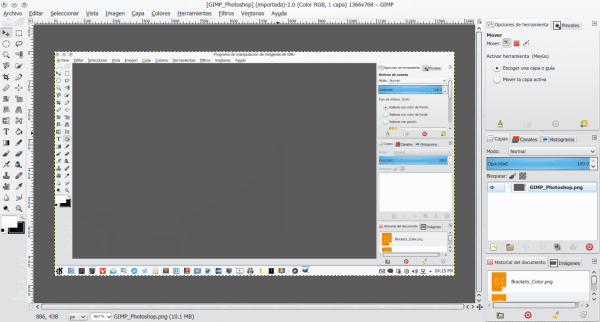
Очень хорошо!
Правда в том, что это очень полезно делать на компьютерах людей, не привыкших к многооконным приложениям. В GIMP на это много жалуются.
Хороший учебник!
Привет.
Начиная с версии 2.8 GIMP заменен на "Единое окно" с помощью простого пункта меню.
Речь идет не только об одном окне, но и о значках и о том, как организованы панели.
Да, я понимаю это из вашего поста elav, но я отвечаю, потому что, читая то, что говорит Хорхе-1987 и цитирую: «Правда в том, что это очень полезно делать в группах людей, которые не привыкли к многооконным приложениям. . Они много жалуются на это в GIMP ». И, насколько я понимаю, он утверждает, что их сдерживает многооконный режим; не разница в значках или организации панелей. Не знаю, объясняюсь ли я. Он отвечал только на то, что пользователь ввел.
Ах да да .. я понял 😛
Что ж, таким образом вы съедаете пространство с обеих сторон экрана, оставляя пустые отверстия внизу ... если у вас нет 28-дюймового экрана, я не думаю, что это очень практично.
Теперь попробуйте удалить диалоговое окно цвета из панели инструментов (эти два поля с основным и дополнительным цветом). Таким образом, вы можете уменьшить панель инструментов до одной строки значков (маленьких), а в Windows вы перенесете диалоговое окно цвета вправо столбец вместе со слоями и т. д.
Таким образом вы сэкономите много места на классическом 21-дюймовом мониторе.
Пример как у меня: https://farm8.staticflickr.com/7364/16217560217_76e24b0546_c.jpg
Очень хороший пост 😉
Кстати, Элав, я не знаю, буду ли это только я, но я считаю, что нажатие на изображения не меняет размер, и поэтому детали не ценятся, они должны что-то с этим сделать.
Вы про изображения в посте?
Ну если так, размер уже поменял 😉
Да, те самые ... Теперь лучше разбираются в деталях. Превосходно!!
Текст на левой панели под палитрой цветов нельзя удалить, не так ли? Я полагаю, вы удалили его из снимков, отредактировав их, потому что вместо этого есть маленькие полосы более светлого серого тона.
установите расширение hover zoom в свой браузер, оно сэкономит вам даже клик, оно работает для многих сайтов.
Я оставляю вам серию тематических пакетов значков для GIMP, которые я собрал некоторое время назад:
http://www.jesusda.com/blog/index.php?id=484
И лично я бы использовал вместо значков Photoshop символические значки. Они лучше, более однородны, и некоторое время назад я подготовил и разработал два пакета, один для светлых тем рабочего стола, а другой - для темных тем:
Вы можете скачать их отсюда:
http://www.jesusda.com/files/symbolic-gimp.7z
http://www.jesusda.com/files/symbolic-gimp_light.7z
Приветик!
Спасибо, Иисусда!!! и благодаря Desdelinux за все, что вы делаете возможным. Сообщество открытого исходного кода повсюду!!! 🙂
У меня GIMP 2.8.10, и он у меня не работает.
Удалите файл ~ / .gimp-2.8
И распакуйте папку .gimp-2.8 из ZIP в ~ /
И у меня не вышло, хотя стираю ту конфигурацию, которая была у меня. Что я делаю неправильно?
PS: я использую Ubuntu 14.10
Вам не нужно удалять папку .gimp-2.8, вместо этого вам нужно скопировать темы в папку .gimp-2.8 / themes /
Пей: символическая тема должна быть в:
.gimp-2.8 / themes / символический-gimp
если вы удалите весь .gimp-2.8, вы потеряете ВСЕ настройки GIMP, которые у вас были.
Итак, он копирует содержимое папки тем в /usr/share/gimp/2.0/themes/photoshopware
http://s2.subirimagenes.com/imagen/previo/thump_9263307gimptemaphotoshop.png
Блестящий молодец. Как CGArtist я ничего не делаю, кроме как желаю перехода (насколько это возможно) на бесплатное программное обеспечение, но это изменение становится ужасно трудным, когда меняются макеты и все это. Я любил Криту именно за это.
Точно так же, как и с Photoshop ... Я задаюсь вопросом о реальном использовании этих инструментов помимо ошибок ретуширования (потому что у нас уже есть Lightroom или Darktable для ретуши). Для того, что я делаю время от времени (2D текстуры), я предпочитаю Krita.
Лично мне не нравится, когда системы или программы выглядят как другие.
Большое спасибо, я использую GIMP долгое время, не будучи большим экспертом в его использовании, но мне удалось включить его в свои небольшие работы, графику, теперь я могу заразить своих коллег, чтобы принять решение начать используй это. Ура приятель!
Мне это нравится, я давно использую эту настройку, хотя по какой-то причине она значительно увеличивает время, необходимое для закрытия GIMP, иногда даже появляется сообщение о том, что программа не отвечает, а через несколько секунд она наконец закрывается.
Не знаю, случается ли это только со мной.
Привет, Иисус, я не ценю никаких изменений при запуске GIMP, напротив, это происходит со мной так же, как и с вами, закрывая сеанс, если на мгновение появляется окно предупреждения приложения, которое не отвечает, запрашивая закрытие, но закрывается без необходимости мое вмешательство, как обычно.
Любопытно, что это делается только на моем старом ноутбуке, а не на моем более современном настольном компьютере, так что это может быть из-за нехватки ресурсов ... будьте осторожны! Я не знаю, какое у вас оборудование, я комментирую это только исходя из моего опыта после тестирования мода на двух моих компьютерах.
Есть идеи от кого-то более продвинутого?
Приветствие.
ДжавиМГ
Иисус?
Это случилось со мной так же часто с моим старым Athlon II X2, как и сейчас, с моим текущим FX 6300, странно то, что при первом запуске GIMP он нормально закрывался на обоих компьютерах, это со второго запуска требуется время. закрывать.
Отлично, очень полезно там, где я работаю, большое спасибо.
Это wapo, дело не в том, что мне не нравится дизайн GIMP, а в том, что мне не нравится, что будет 20 независимых вкладок
Плохо то, что GIMP имеет стандартное расширение XCF… и не позволяет вам изменить его на JPG, который легче.
Привет от бывшего пользователя Debian и ArchLinux… FreeBSD Unix.
Родным форматом GIMP является XCF, который позволяет сохранять все характеристики ваших файлов, такие как слои, маршруты и т. Д.
С помощью параметров экспорта и импорта вы можете изменять и сохранять JPG, PNG или GIF среди многих форматов.
Кстати, с помощью слоев очень легко сделать анимированный GIF или сгенерировать PDF.
Прямо сейчас я думаю, вам стоит следить за KRITA. Не знаю, почему я считаю это намного лучше, чем канитель во всех смыслах.
Вы можете начать здесь
http://www.krita.org
и продолжай с этим
https://krita.org/learn/tutorials/
иди сюда, спам, вот тигр
Этот сайт и его уродливые уловки в витринах. Мне нравится GIMP, и с функцией единого окна мне не нужно, чтобы он выглядел как кто-либо другой.
а для windows-версии тоже работает?
Да, тоже работает.
Этот мод отличный ... он придает GIMP приятный вид.
Подобная фокусировка на доках, на мой взгляд, очень практична, я считаю, что это очень похоже на режим «одного окна», но с некоторыми небольшими изменениями ... значки док-станции «инструменты» в оттенках серого придают ей элегантный вид (с ваше разрешение Иисус, я также попробую Dpixel для панели инструментов, кстати, я нахожу ваш блог очень интересным и добавил его в избранное), жаль, что на другой стороне и в меню мы находим обычные значки, которые отсутствуют настройки с новыми значками, предоставляемыми этим модом, с другой стороны, включение параметров инструментов и кистей во вкладках на панели слоев, а также истории изображений и открытых изображений внизу, кажется очень удачным и удобным .
В любом случае, любители отдельных окон всегда могут отключить режим «одного окна» в меню «окна», чтобы продолжить работу почти как в оригинальном GIMP.
Я протестировал его на своем 10-дюймовом мини-компьютере, и нижняя часть исчезла, так что у меня все еще есть возможность продолжить работу в отдельных окнах, с другой стороны, на моем настольном компьютере, где у меня есть 17-дюймовый monitor Этот мод с одним окном "отфотошоплен" выглядит великолепно: S ... хе-хе, просто и совпадающее с комментарием было бы идеально для панорамного экрана.
Я посмотрю на Криту, которая, кажется, выглядит очень хорошо, хотя она и KDE, устанавливая ее в Xubuntu, я не знаю ... но правда в том, что я взглянул на ее веб-сайт и не думаю Я могу сопротивляться ... Я полагаю, что если она установит мне библиотеки KDE, добавит приложения и другие пакеты, которые мне не нужны, и это всегда мешает мне тестировать приложения в этой среде.
Я надеюсь помочь кому-то с таким обзором, который я внесу с намерением внести свой вклад в той степени, в которой мои знания позволяют мне.
Через DesdeLinux за эту запись и спасибо всем, кто комментирует, кто заставляет меня каждый день узнавать немного больше, делая выводы здесь и там…. 🙂
Объятие
ДжавиМГ